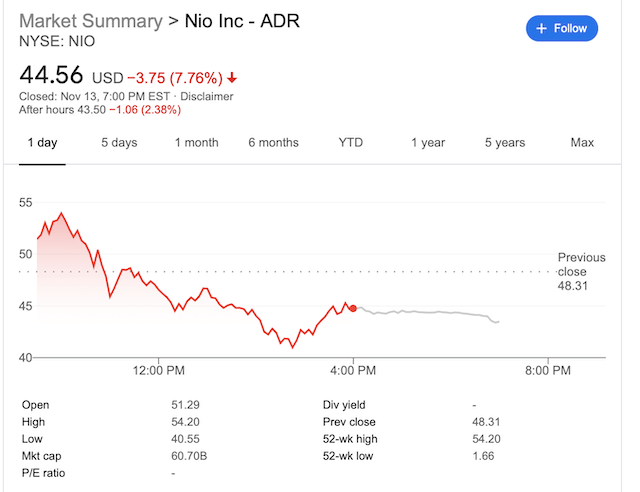太平洋电脑网|Pro这个功能一用就离不开了,亲测好用!华为Mate40

文章图片
想要体验新功能 , 拿到手机后 , 首先需要进入"关于手机"中 , 查看当前EMUI版本是否已经更新为11.0.0 。 确定完成更新后 , 即可使用"智慧多窗" 。
悬浮球常驻屏幕两侧 , 智慧多窗想用随时开
此前 , EMUI10系统下 , 浮窗任务只能单个打开 , 及时关闭 。 本次 , EMUI11带来了新的悬浮球功能 , 能够让应用暂存在屏幕侧边 。

文章图片
具体操作如下:拉出侧边Dock栏 , 点击所需应用 , 即可打开浮窗 。 此时 , 应用会以窗口的形式展现在最上层 , 和我们电脑的多窗口是同样的效果 。 浮窗可以随意拖动位置 , 也能任意掌控大小 , 如此一来 , 能够更灵活的避免遮挡主页面信息 。

文章图片
当我们一个阶段用完 , 但后续还要再开启时 , 可以看到相比以前 , 窗口上方多了一个"-"键 , 表示最小化 。 点击后 , 应用不会关闭 , 而是以悬浮球的形式 , 贴在屏幕侧边 。

文章图片
这样一来 , 手机既能够保留应用进程 , 避免多次重开的麻烦 , 也能够极大化保障浏览顺畅 , 毕竟相对浮窗来说 , 悬浮球占用面积不足一提 。 当然 , 如果出现悬浮球遮挡按键等情况 , 我们也可以随意将悬浮球拖动至华为Mate40Pro屏幕两侧的任意位置 , 来保证操作顺畅 。

文章图片
另外 , 华为Mate40Pro悬浮球也像电脑的任务栏一样 , 能够接纳多个应用 。 不同应用开启浮窗 , 最小化后 , 都可以收纳至这一个悬浮球中 。 如果需要再打开 , 点击悬浮球后 , 将在侧边展开其中的应用 , 再点开就会以卡片形态的窗口形式呈现出来 。 悬浮球 , 不止是可以简化操作 , 还可在屏幕上层带来提醒作用——即使退出应用聊个微信 , 也可以继续之前的操作 。

文章图片
当然了 , 之前的智慧分屏功能在EMUI11中依旧得到了保留 。 与打开浮窗方式不同 , 我们需要在侧边栏中 , 长按应用拖拽进主屏幕 , 选择上下位置后 , 开启分屏浏览 。 此时 , 屏幕一分为二 , 在复制粘贴文档 , 或进行信息对比时 , 效率能够提升不少 。
【太平洋电脑网|Pro这个功能一用就离不开了,亲测好用!华为Mate40】全新熄屏显示 , 让互动更灵动

文章图片
升级EMUI11后 , 华为Mate40Pro不止任务窗口有改变 , 熄屏显示也带来了一些小巧思 。 譬如:华为Mate40Pro加入了"一镜到底"主题设计 , 显示星夜图展开 , 成为一副更大的星夜彩绘 , 然后转至桌面 , 让熄屏和解锁的过渡显得更加流畅、有意境 。 此外 , 华为Mate40Pro系统自带"光之翼"、"境界"、"未来之翼"三套官方定制效果 , 感兴趣的小伙伴可以试试 。

文章图片
说它灵动 , 不止是画面从静态变为动态 , 还有注视亮屏的功能 。 当华为Mate40Pro放在桌上会呈现黑屏 , 而使用者转头注视屏幕时 , 熄屏显示动画才会在此刻亮起 。 这样的形式能够减少无效亮屏 , 进一步达到省电效果 , 并且也缓解了烧屏情况 。

推荐阅读
- LG发布LG UltraFine OLED Pro显示器 首次引入OLED面板
- Kensington发布StudioDock 将iPad Pro扩展坞与无线充电器相结合
- 微软新Surface Pro 7 Plus发布 拥有更大的电池、可拆卸的SSD和LTE模组
- 黑鲨4pro什么时候出多少钱,黑鲨4pro价格参数介绍
- 红米k40pro和iqooneo3哪个好性价比高 参数对比区别评测
- 魅族发布POP Pro 主动降噪耳机,售价499元
- 魅族POP Pro主动降噪耳机发布:499元
- OPPO Reno4 Pro DxOMark成绩公布:109分低于华为P20 Pro
- 转转Q4手机行情:华为Mate40 Pro更保值
- 电脑报2020年度获奖产品:引领智能商务无线投影时代的明基E系列商务投影机